So löschen Sie Wiedergabelisten sofort vom iPhone
Viele Leute mögen es, Songs in Übereinstimmung mit den verschiedenen Wiedergabelisten zu spielen, die sie erstellt haben. Wiedergabelisten haben viele Vorteile, z. B. dass Sie Ihre Lieblingstitel von verschiedenen Künstlern und Genres mit nur einem Klick anhören können. Einige Benutzer haben jedoch Probleme mit den Wiedergabelisten auf ihrem iPhone. Ein Problem ist, dass Benutzer Wiedergabelisten nicht vom iPhone löschen können, um Speicherplatz freizugeben, wenn sie die Wiedergabelisten nicht benötigen, und das ist sehr ärgerlich. Tatsächlich gibt es mehrere Möglichkeiten, Wiedergabelisten vom iPhone zu löschen, und in diesem Artikel werden die besten Möglichkeiten zum Löschen von Wiedergabelisten vom iPhone vorgestellt. Hör zu.
Teil 1. Playlists direkt vom iPhone löschen
Die iPhone Music App enthält integrierte Wiedergabelisten wie klassische Musik, Musik der 90er Jahre und so weiter. Diese Wiedergabelisten werden automatisch in Ihrer iPhone Music App generiert und können nicht gelöscht werden. Benutzer können aber auch selbst erstellte Wiedergabelisten haben, und diese Wiedergabelisten können direkt in der iPhone Music App gelöscht werden. In diesem Teil erfahren Sie, wie Sie Wiedergabelisten direkt vom iPhone löschen.
Schritt 1. Starten Sie zuerst die Musik-App auf Ihrem iPhone und tippen Sie auf Playlists. Wählen Sie die Wiedergabeliste aus, die Sie löschen möchten, und tippen Sie auf das Symbol „…“ neben der Wiedergabeliste.
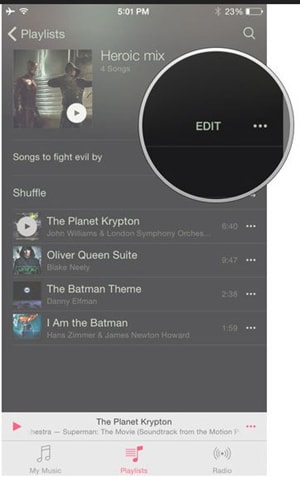
Schritt 2. Wenn Sie auf das Symbol „…“ tippen, haben Sie die Option „Löschen“. Tippen Sie darauf, um die Wiedergabeliste vom iPhone zu löschen.
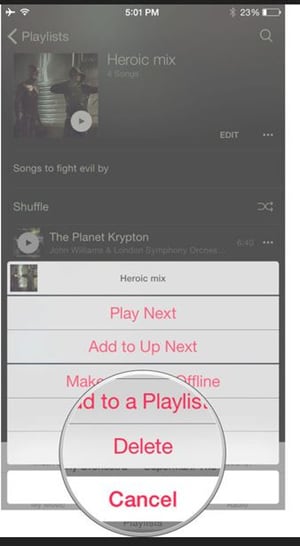
Schritt 3. Sie sehen ein Popup-Dialogfeld, in dem Sie gefragt werden, ob Sie die Wiedergabeliste löschen möchten. Tippen Sie auf Playlist löschen, um mit dem Entfernen der Playlist von Ihrem iPhone zu beginnen.
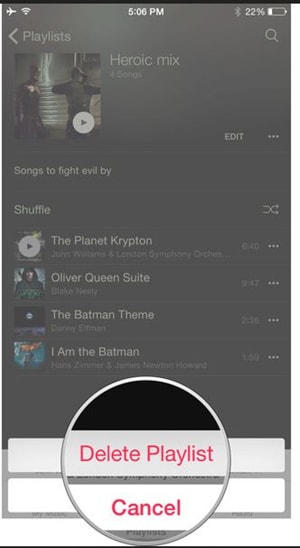
So löschen Sie die Wiedergabeliste direkt vom iPhone. Bitte beachten Sie, dass Sie nur eine Playlist von Ihrem iPhone löschen können.
Teil 2: Löschen Sie mehrere Wiedergabelisten auf einmal vom iPhone
Wonder DrFoneTool – Telefon-Verwaltung (iOS) ist ein iPhone-Verwaltungsprogramm, mit dem Sie iPhone-Dateien auf einfache Weise direkt auf dem Computer verwalten können. Wondershare DrFoneTool – Telefon-Manager (iOS) hilft Ihnen, iPhone-Daten zu verwalten, wie z. B. Songs hinzuzufügen, Kontakte zu bearbeiten, Nachrichten zu löschen und vieles mehr. Mit Wondershare DrFoneTool – Telefon-Manager (iOS) können Sie mehrere Wiedergabelisten oder jede andere Datei direkt mit nur einem Klick löschen. Darüber hinaus können Sie mit diesem iPhone-Manager-Programm auch Wiedergabelisten von iPad-, iPod- und Android-Geräten löschen. In diesem Teil wird ausführlich beschrieben, wie Sie Wiedergabelisten vom iPhone mit DrFoneTool – Telefon-Manager (iOS) löschen.

DrFoneTool – Telefon-Verwaltung (iOS)
Verwalten und übertragen Sie Dateien auf iPod/iPhone/iPad ohne iTunes
- Übertragen, verwalten, exportieren/importieren Sie Ihre Musik, Fotos, Videos, Kontakte, SMS, Apps usw.
- Sichern Sie Ihre Musik, Fotos, Videos, Kontakte, SMS, Apps usw. auf dem Computer und stellen Sie sie einfach wieder her.
- Übertragen Sie Musik, Fotos, Videos, Kontakte, Nachrichten usw. von einem Smartphone auf ein anderes.
- Übertragen Sie Mediendateien zwischen iOS-Geräten und iTunes.
- Voll kompatibel mit iOS 7, iOS 8, iOS 9, iOS 10, iOS 11, iOS 12, iOS 13 und iPod.
So löschen Sie die Wiedergabeliste vom iPhone mit Wondershare DrFoneTool – Telefon-Verwaltung (iOS)
Schritt 1 Starten Sie DrFoneTool – Telefon-Manager (iOS) und verbinden Sie das iPhone
Laden Sie Wondershare herunter und installieren Sie es DrFoneTool – Telefon-Verwaltung (iOS) auf deinem Computer, dann starte es. Verbinden Sie nun Ihr iPhone mit dem USB-Kabel mit dem Computer, und das Programm erkennt Ihr Gerät automatisch.

Schritt 2 Wählen Sie die Musikkategorie
Wählen Sie die Musikkategorie oben in der Mitte der Hauptoberfläche. Dann scannt DrFoneTool – Telefon-Verwaltung (iOS) Ihre iPhone-Musikbibliothek und zeigt alle Ihre iPhone-Musikdateien in der Hauptoberfläche an.

Schritt 3 Playlist vom iPhone löschen
Nachdem DrFoneTool – Telefon-Manager (iOS) Ihre iPhone-Musikdateien angezeigt hat, können Sie die iPhone-Wiedergabelisten in der linken Seitenleiste sehen. Wählen Sie die Playlist aus, die Sie nicht benötigen, und klicken Sie mit der rechten Maustaste darauf, und wählen Sie dann im Dropdown-Menü Löschen aus.
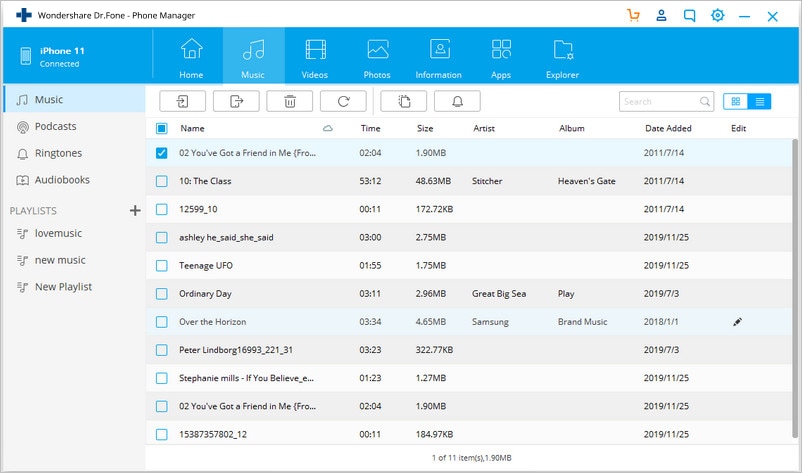
Schritt 4 Starten Sie das Löschen der Wiedergabeliste
Nachdem Sie die Option „Löschen“ ausgewählt haben, fragt das Programm, ob Sie die Wiedergabeliste löschen möchten. Klicken Sie auf Ja, um mit dem Löschen der Wiedergabeliste von Ihrem iPhone zu beginnen.

Teil 3. Playlist vom iPhone mit iTunes löschen
Sie können die Wiedergabeliste auch mit iTunes vom iPhone löschen. Die Verwendung von iTunes zum Löschen von Wiedergabelisten vom iPhone ist gut, aber etwas schwieriger im Vergleich zu Wondershare DrFoneTool – Telefon-Manager (iOS). Sie sollten sich der Synchronisierung von iTunes bewusst sein. Wenn Sie die automatische Synchronisierung von iTunes aktiviert haben, wird Ihr iPhone mit iTunes synchronisiert, sobald es sich mit dem Computer verbindet. Sie sollten also sehr vorsichtig sein, wenn Sie iTunes zum Löschen von iPhone-Wiedergabelisten verwenden. Dieser Teil zeigt Ihnen, wie Sie mit iTunes Wiedergabelisten vom iPhone löschen.
So löschen Sie die Wiedergabeliste vom iPhone mit iTunes
Schritt 1. Verbinden Sie Ihr iPhone mit dem USB-Kabel mit dem Computer, und iTunes wird automatisch gestartet. Wenn iTunes nicht startet, können Sie es manuell auf Ihrem Computer starten.
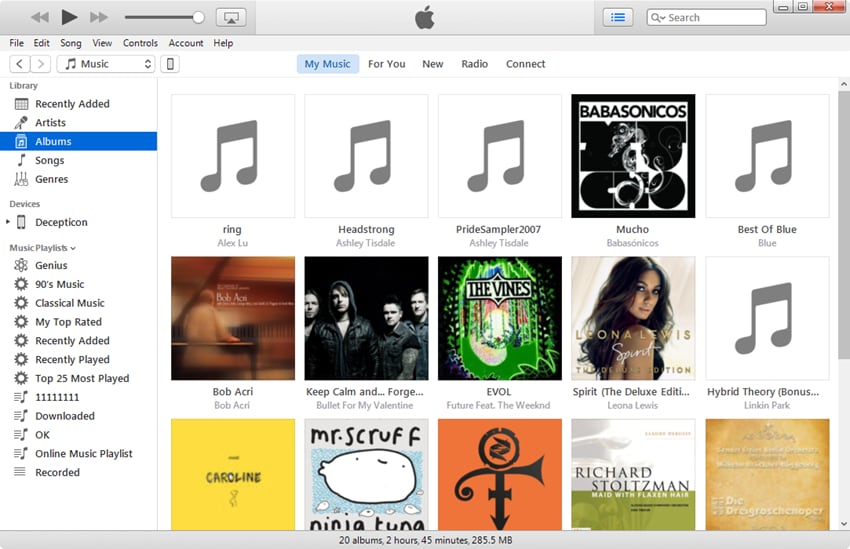
Schritt 2. Klicken Sie auf das iPhone-Symbol, nachdem iTunes es erkannt hat. Wählen Sie dann in der linken Seitenleiste die Kategorie Musik. Aktivieren Sie Musik synchronisieren und wählen Sie Ausgewählte Wiedergabelisten, Künstler, Alben und Genres. Wählen Sie dann nur die Wiedergabelisten aus, die Sie auf Ihrem iPhone behalten möchten, und klicken Sie unten rechts auf die Schaltfläche „Synchronisieren“. Wenn die Synchronisierung abgeschlossen ist, erhalten Sie nur die Wiedergabelisten, die Sie auf Ihrem iPhone benötigen.
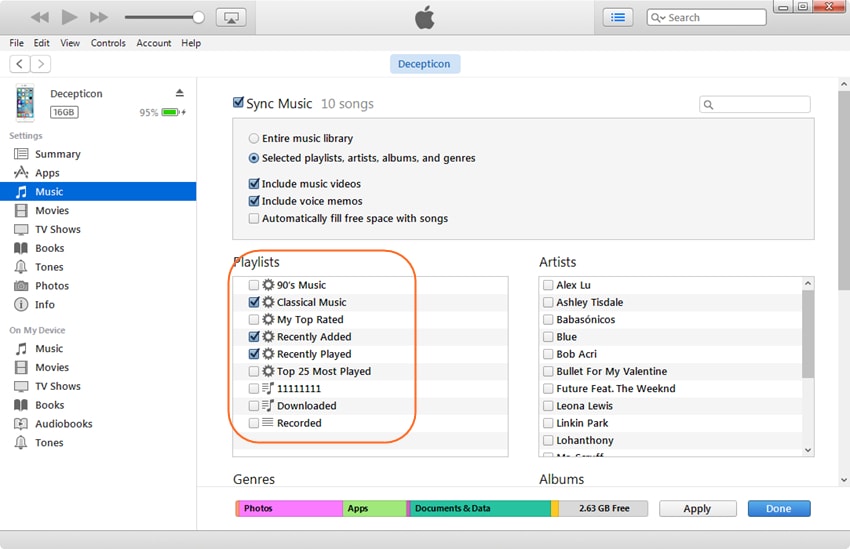
Mit Hilfe der drei genannten Methoden können Sie Wiedergabelisten problemlos vom iPhone löschen. Wenn Sie einen Vergleich zwischen den drei Möglichkeiten anstellen, können Sie leicht herausfinden, dass Wondershare DrFoneTool – Telefon-Verwaltung (iOS) die beste Option zum Löschen von Wiedergabelisten vom iPhone ist. Dieses Programm macht es Ihnen leicht, die Arbeit zu erledigen. Neben dem Löschen von Wiedergabelisten vom iPhone können Sie mit DrFoneTool – Telefon-Verwaltung (iOS) auch iPhone-Musik, Fotos und weitere Dateien auf Ihrem iPhone mit Leichtigkeit verwalten. Wenn Sie also Wiedergabelisten vom iPhone löschen oder Ihre iPhone-Dateien verwalten möchten, schauen Sie sich einfach Wondershare DrFoneTool – Telefon-Manager (iOS) an.
Warum laden Sie es nicht herunter und versuchen es? Wenn dieser Leitfaden hilft, vergessen Sie nicht, ihn mit Ihren Freunden zu teilen.
Neueste Artikel

